



geomagic wrap怎么扫描数据?geomagic wrap详细操作流程
发布时间:2024-07-22 09: 00: 00
在现代三维扫描和逆向工程中,Geomagic Wrap作为一款强大的软件工具,被广泛应用于从扫描数据到高精度3D模型的转换过程中。它能够帮助工程师和设计师高效地处理和分析扫描数据,从而实现精确的三维建模。本文将详细探讨“geomagic wrap怎么扫描数据?geomagic wrap详细操作流程”,并进一步介绍Geomagic Wrap使用需要什么硬件,帮助用户更好地理解和使用这一软件。
一、geomagic wrap怎么扫描数据?
Geomagic Wrap是一款功能强大的三维扫描数据处理软件,支持多种类型的三维扫描数据输入和处理。以下是使用Geomagic Wrap扫描数据的详细步骤:

1. 选择合适的三维扫描仪
首先,需要选择一款合适的三维扫描仪来采集数据。市面上有多种类型的扫描仪,包括激光扫描仪、结构光扫描仪和接触式扫描仪等。根据具体的应用需求和预算选择合适的设备。
2. 准备扫描对象
确保扫描对象表面清洁,无灰尘和油污,这有助于提高扫描数据的精度。如果扫描对象表面反光或透明,可以使用喷雾剂或涂层处理,使其表面变得更加均匀和哑光,改善扫描效果。
3. 进行三维扫描
将扫描对象放置在扫描仪的扫描范围内,启动扫描仪并调整参数,如扫描分辨率和曝光时间。根据扫描仪的类型,逐步移动扫描仪或旋转扫描对象,确保从多个角度采集全面的扫描数据。扫描过程中,确保数据的连续性和重叠度,以便后续的数据合并和处理。
4. 导入扫描数据
完成扫描后,将采集到的扫描数据导入到Geomagic Wrap中。Geomagic Wrap支持多种扫描数据格式,包括STL、OBJ、PLY等。在软件中选择“导入”选项,浏览并选择扫描数据文件,点击“打开”按钮导入数据。
5. 处理扫描数据
导入扫描数据后,使用Geomagic Wrap的各种工具对数据进行处理和优化。可以使用“修剪”工具去除多余的扫描数据,使用“平滑”工具优化表面质量,使用“填补”工具修复数据缺失区域。通过这些处理步骤,确保扫描数据完整、光滑,并符合建模需求。
二、geomagic wrap详细操作流程
Geomagic Wrap的详细操作流程包括数据导入、处理和导出等步骤。以下是详细的操作流程:
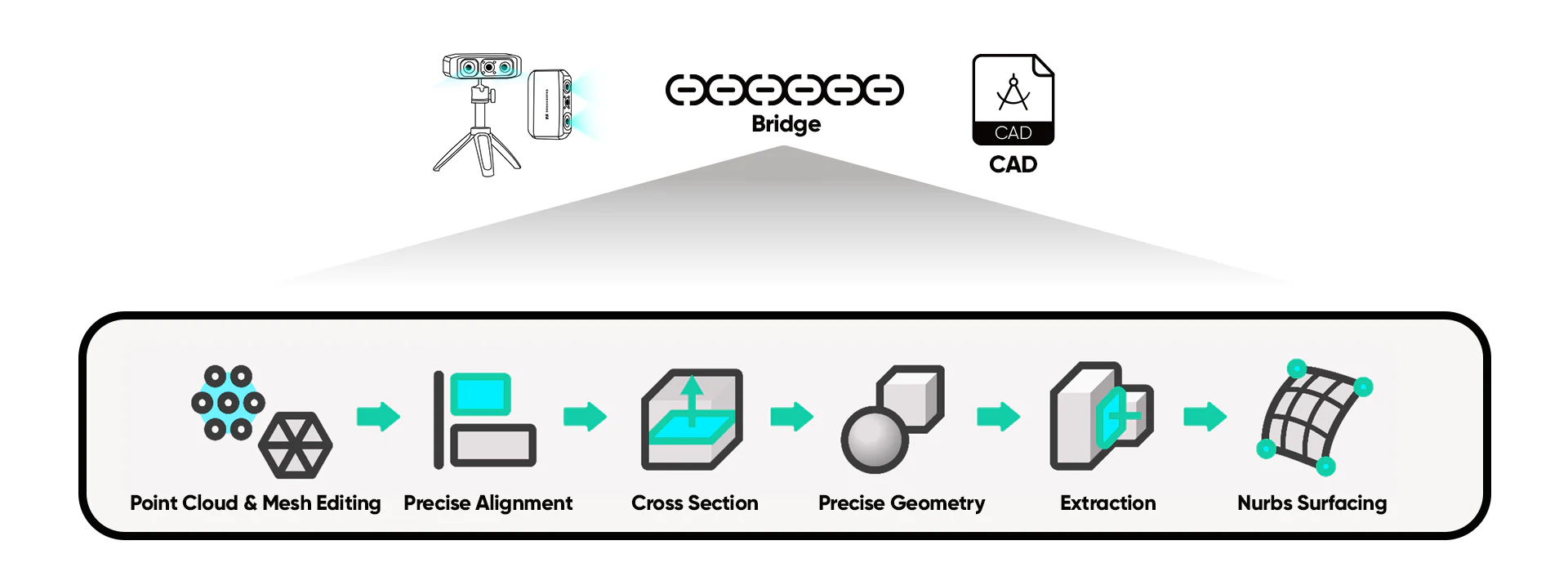
1. 启动Geomagic Wrap
首先,启动Geomagic Wrap软件,进入主界面。在主界面中,可以看到各种工具和选项,便于进行数据处理和建模操作。
2. 导入扫描数据
点击“文件”菜单,选择“导入”选项。在弹出的文件浏览窗口中,选择需要导入的扫描数据文件,点击“打开”按钮导入数据。导入的数据将显示在软件的工作区中,可以进行进一步处理。
3. 数据预处理
在导入数据后,首先进行数据的预处理。使用“修剪”工具去除多余的扫描数据,如扫描过程中产生的背景数据和杂物。使用“平滑”工具优化数据表面质量,减少噪点和不规则性。使用“填补”工具修复数据缺失区域,确保数据完整。
4. 对齐和合并数据
如果扫描对象分多次扫描完成,需要对齐和合并多个扫描数据。使用“对齐”工具,选择需要对齐的数据组,软件将自动计算和调整数据的位置和角度,使其准确对齐。完成对齐后,使用“合并”工具将对齐的数据合并成一个完整的模型。
5. 创建网格模型
数据预处理和对齐合并后,使用“创建网格”工具生成高精度的网格模型。在工具选项中设置网格密度和精度参数,点击“确定”按钮,软件将自动生成网格模型。生成的网格模型将在工作区中显示,可以进行进一步的编辑和优化。
6. 编辑和优化网格模型
使用“编辑”工具对生成的网格模型进行进一步的优化。可以使用“修剪”工具去除不需要的部分,使用“平滑”工具优化表面质量,使用“细化”工具增加网格的细节和精度。通过这些编辑步骤,确保模型符合设计要求和质量标准。
7. 导出网格模型
完成网格模型的编辑和优化后,使用“导出”工具将模型导出为常见的三维文件格式,如STL、OBJ等。在导出选项中选择文件格式和保存位置,点击“保存”按钮完成导出。导出的模型文件可以用于后续的三维打印、数控加工或虚拟展示等应用。
三、geomagic wrap使用需要什么硬件
Geomagic Wrap是一款专业的三维扫描数据处理软件,对硬件有一定的要求,以确保软件能够高效运行和处理大规模的三维数据。以下是Geomagic Wrap使用所需的主要硬件:

1. 高性能计算机
Geomagic Wrap需要高性能的计算机来处理和渲染三维扫描数据。建议配置多核处理器(如Intel i7或更高)、大容量内存(至少16GB)和高速固态硬盘(SSD)以提高数据处理和存储速度。
2. 专业显卡
Geomagic Wrap对显卡的图形处理能力有较高要求,建议使用NVIDIA或AMD的专业显卡(如NVIDIA Quadro系列或AMD Radeon Pro系列),以确保软件能够流畅运行和渲染高精度的三维模型。
3. 高分辨率显示器
使用高分辨率显示器可以更清晰地查看和编辑三维扫描数据,建议使用分辨率为1920x1080或更高的显示器,以获得更好的视觉效果和操作体验。
4. 三维扫描仪
Geomagic Wrap需要配合高精度的三维扫描仪来采集扫描数据。根据具体的应用需求,选择适合的三维扫描仪类型(如激光扫描仪、结构光扫描仪或接触式扫描仪),以确保采集到高质量的扫描数据。
5. 外部存储设备
由于三维扫描数据通常体积较大,建议配备大容量的外部存储设备(如外部硬盘或网络存储设备)来存储和备份扫描数据。高速的外部存储设备可以提高数据传输和存取速度,确保数据安全和高效管理。
总结
通过本文的详细介绍,我们深入探讨了“geomagic wrap怎么扫描数据?geomagic wrap详细操作流程”,并进一步介绍了Geomagic Wrap使用需要什么硬件。Geomagic Wrap作为一款功能强大的三维扫描数据处理软件,能够帮助用户高效地处理和优化扫描数据,实现精确的三维建模。掌握这些Geomagic使用技巧,能够帮助用户在实际工作中实现更好的数据处理效果和工作效率,提升产品质量和创新能力。
展开阅读全文
︾
标签:Geomagic Wrap软件,点云数据,三维扫描数据处理软件
读者也访问过这里:读者也喜欢这些内容:
-

Geomagic怎么处理三边面 如何用Geomagic设计复杂曲面
在三维建模和逆向工程领域,Geomagic始终是一款强大而专业的工具,尤其适用于点云处理、曲面重建和复杂几何建模。很多工程师在处理扫描数据时经常遇到“三边面”较多的模型,这些面片往往会影响后续建模精度与面片光顺度。...
阅读全文 >
-

Geomagic怎么对比两个模型偏差?Geomagic偏差如何分析
今天聊一个特别实用的话题,就是怎么在 Geomagic 里对比两个模型的偏差。如果你是做逆向工程或者从事精密设计的,这个功能很有用!通过它,你可以快速发现设计和实际模型之间的差距,进而做出优化调整。...
阅读全文 >
-
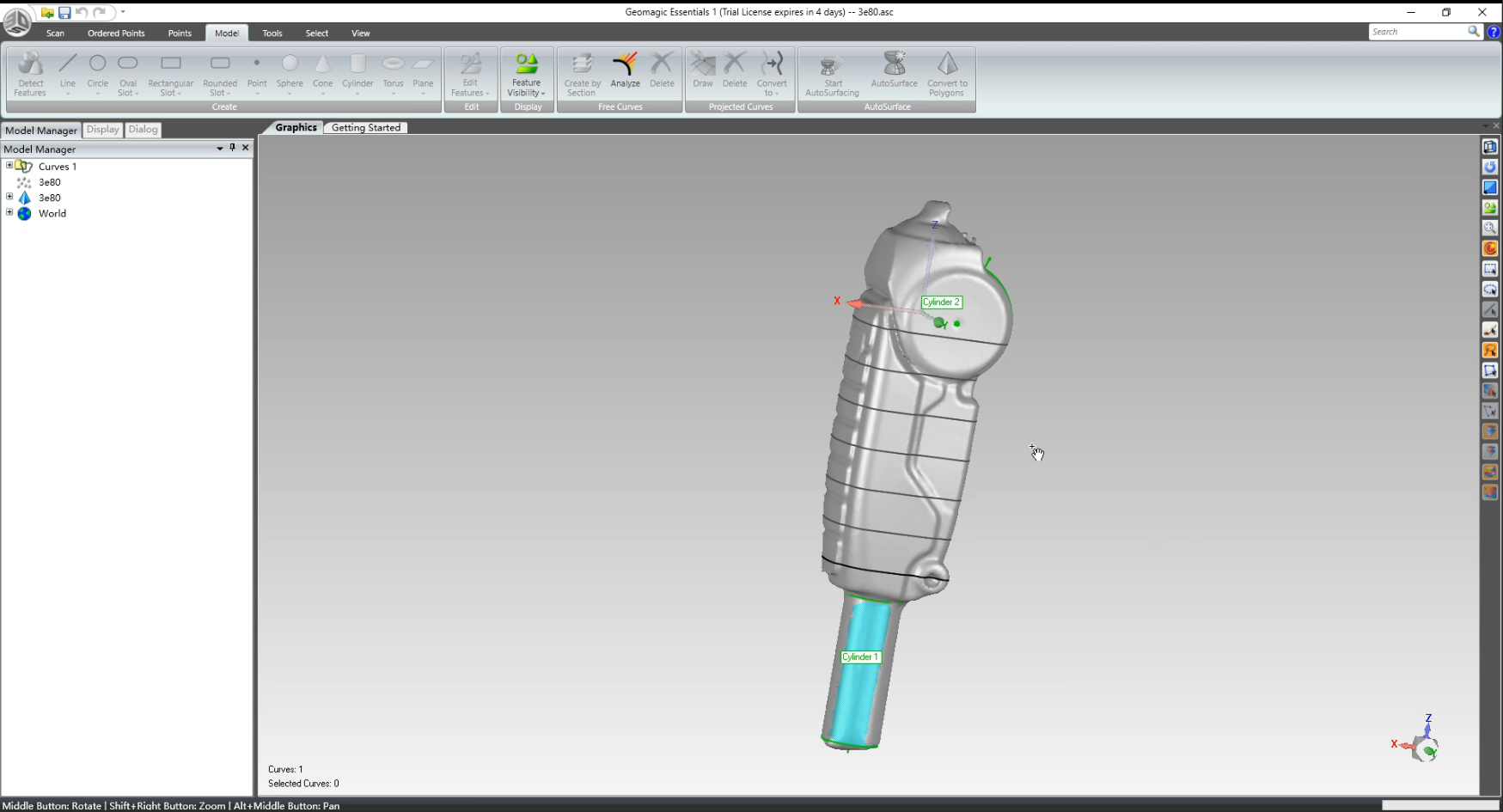
geomagic模型怎么变黑了?geomagic怎么设置模型管理器和显示
有时候在使用Geomagic的时候,大家会发现一个让人挺头疼的问题——模型怎么变黑了?这是一个相对常见的困扰,尤其是当你正在专心做建模时,突然发现屏幕上的模型变得一片漆黑,这样会让你有点迷茫。...
阅读全文 >
-

geomagic怎样约束?geomagic怎样将数模离散为点云
对于经常玩3D建模的小伙伴来说,Geomagic 这个工具绝对是你绕不开的神器吧?无论是做逆向工程,还是处理点云数据,它都特别给力。不过有些功能,比如约束怎么用、数模怎么变成点云,可能还是让不少人摸不着头脑。...
阅读全文 >


